Ažurirano: 16. srpnja 2017
Pozdrav, dragi čitatelji bloga. Polako nabavljam gadgete od Applea - jako mi se svidio njihov beskompromisan pristup praktičnosti za korisnike.

iTunes je instaliran kao i svaka druga aplikacija na vašem računalu i ima podršku za ruski jezik. Osim toga, odmah možete razumjeti što će vam točno omogućiti i koje će mogućnosti pružiti:

U jednom od koraka od vas će se tražiti da potvrdite okvir za prihvaćanje uvjeta korištenja ugovora ovaj softver. Kada ga prvi put pokrenete, od vas će se tražiti da Appleu dopustite pristup vašoj medijskoj biblioteci kako bi se u nju mogle učitati fotografije izvođača i omoti diskova. Ne treba mi pa sam odabrao opciju odustani.
Nakon preuzimanja i instaliranja iTunes programi na vašem računalu, ima smisla odmah kliknuti na onu koja se nalazi gore lijevo Gumb "Prijava". i registrirajte se u iTunes, tj. stvoriti novi profil.
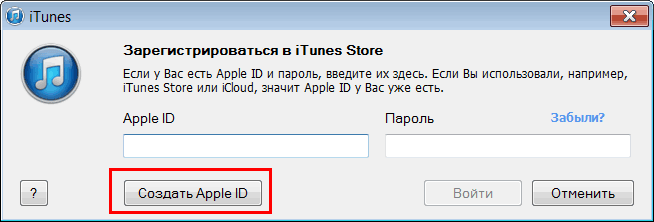
pritisni gumb "Stvori Apple ID". Nastavljamo i pristajemo na uvjete registracije.
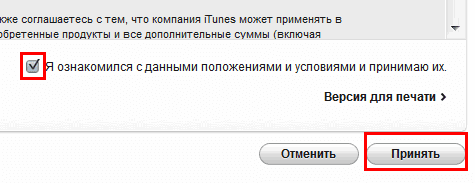
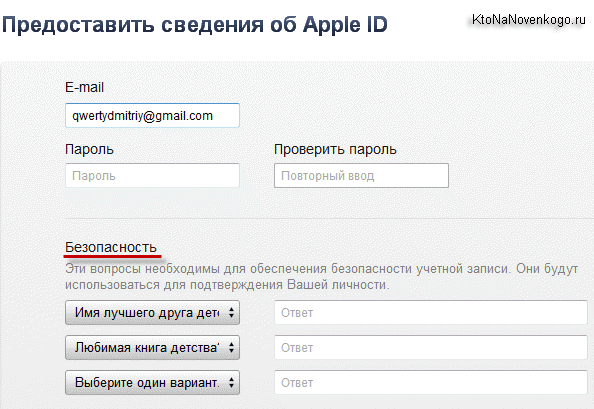
Kako biste osigurali svoj profil, bolje je odgovoriti na pitanja i unijeti drugu adresu poštanskog sandučića. Ako već postoji, bit će mu poslan u budućnosti. Nova lozinka. Zatim unesite svoj datum rođenja. Ako ste mlađi od 18 godina, savjetujem vam da unesete drugi datum, budući da mnoge aplikacije mogu preuzimati samo punoljetne osobe.
Zatim kliknite na gumb "Nastavi", nakon čega ćete biti upitani da odmah unesete svoje podatke kreditna kartica, kojim možete platiti kupnju aplikacija u Trgovina aplikacijama. Je li moguće izraditi Apple ID bez karte?? Naravno, možete, ali ćete se morati registrirati ispočetka.
A ako imate odgovarajuću kreditnu karticu, ispunite sva potrebna polja i kliknite na gumb "Create Apple ID" koji se nalazi ispod. Nakon toga trebali biste primiti pismo - potvrdite svoju registraciju slijedeći upute u njemu. Čestitamo, sada imate osobni Apple ID! Možete početi s iTunesom.
Kako registrirati Apple ID bez kreditne kartice?
Ako se iznenada ispostavi da nemate odgovarajuću kreditnu karticu ili iz nekog razloga ne želite koristiti njezine podatke, tj. alternativni način registracija, koja je malo zbunjujuća, ali ne zahtijeva unos podataka vaše kartice.
Dakle, prvo idite na iTunes program i iz padajućeg izbornika male strelice koja se nalazi s lijeve strane gornji kut, odaberite stavke « iTunes Store» - "Početna stranica".

Pomaknite se prema dolje do kraja iTunes stranice koja se otvori i u donjem desnom kutu pogledajte čija je zastavica prikazana u krugu. Ako je u pitanju Rusija ili Ukrajina, onda je sve u redu, ali ako je u pitanju neka druga država, kliknite na nju mišem i odaberite jednu od gore navedenih ovlasti.
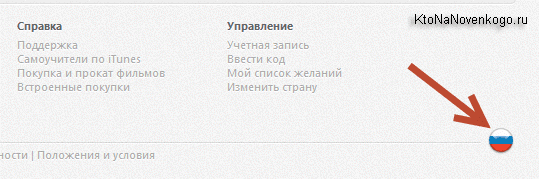
Ako ste to shvatili, pomaknite se malo gore po istoj stranici i pronađite blok u desnom stupcu "Najbolje besplatne aplikacije".
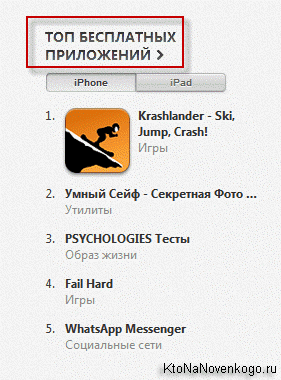
Kliknite na njegov naslov i u prozoru iTunes koji se otvori pritisnite gumb "Besplatno", koji se nalazi ispod bilo koje tamo dostupne aplikacije (bez obzira koja).
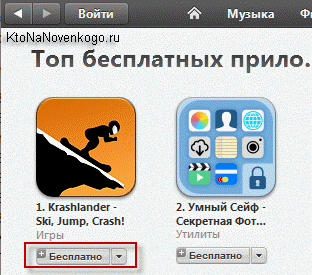
Pojavit će se već poznati prozor "Registracija u iTunesu", gdje ćete ponovno morati kliknuti gumb "Stvori Apple ID":

Zatim, kao i kod redovne registracije opisane gore, naznačite svoju e-poštu, smislite lozinku, odgovorite na tri pitanja i ostavite rezervnu e-poštu koja će vam pomoći u rješavanju situacije s izgubljenom lozinkom i drugim neugodnim stvarima. Pritisnite gumb "Nastavi".
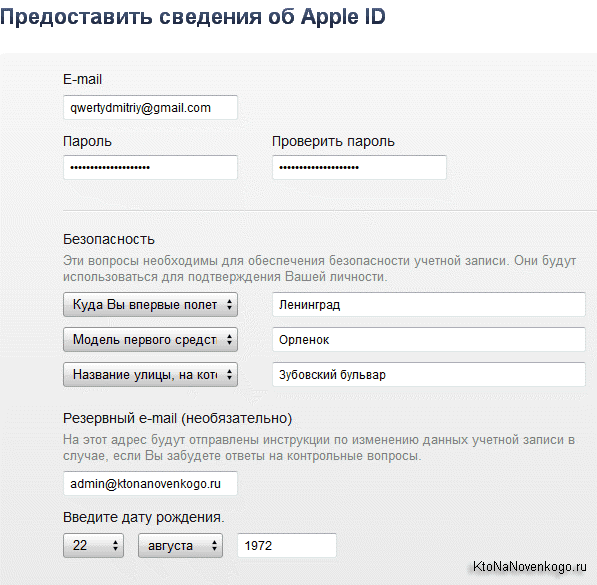
Najzanimljivije nas čeka u drugom koraku, gdje je potrebno unijeti podatke o kreditnoj kartici. Sada je odabrana zadana opcija "Ne" u području "Način plaćanja"..
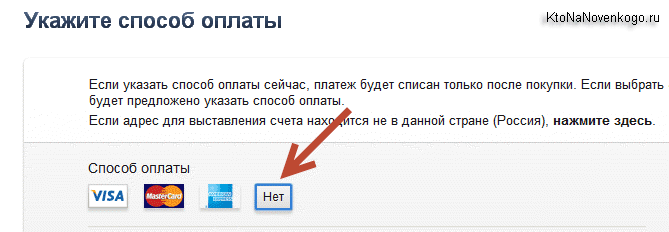
Sve što trebate učiniti je ispuniti polja sa svojim punim imenom, adresom i telefonskim brojem (vjerojatno, ne moraju biti stvarni, ali to je na vama da odlučite). Ne morate unositi nikakve podatke o karticama, stoga samo kliknite na gumb "Create Apple ID" koji se nalazi ispod.
To je to, sada idite na svoj program za e-poštu, tamo pronađite dva pisma od Applea, poslana na primarnu i rezervnu e-poštu koju ste naveli. Klikom na poveznice u njima potvrdite postojanje podataka poštanski sandučići i unesite svoj Apple ID, kao i lozinku koju ste izradili za njega.
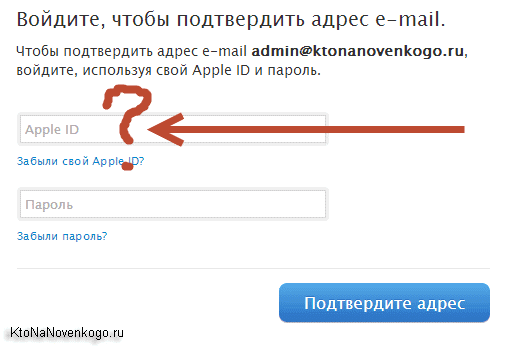
Istina, to je bila prva točka koja me zbunila, jer mi u pismu nije poslan nikakav skup brojeva koji bi se mogao povezati s osobnom iskaznicom. Sve se pokazalo mnogo jednostavnijim. Apple ID je ta adresa e-pošte, koju ste prilikom registracije naveli kao glavnu.

Rezervnu e-poštu također treba potvrditi, jer... Možda će vam zatrebati u budućnosti za oporavak lozinke i zamjenu sigurnosnih pitanja na koja ste zaboravili odgovore.
Kako koristiti iTunes?
Prvo ćete se morati prijaviti na iTunes, ako se ova radnja nije dogodila automatski nakon registracije. U tu svrhu služi gumb "Prijava" koji se nalazi gore lijevo. Nakon što kliknete na njega, vidjet ćete poznati prozor za autorizaciju, gdje ćete unijeti svoj Apple ID i lozinku koju ste kreirali.
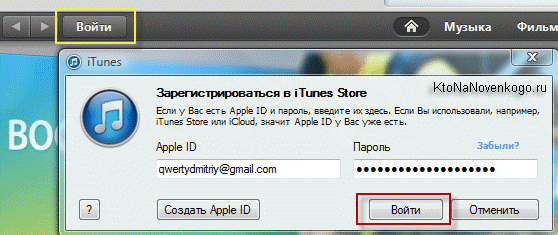
Najkvalitetniji softver i igre obično se plaćaju. Stoga morate registrirati svoju karticu, a ako je nemate, lako je možete dobiti bez provizije u Qiwi -.
Za dodavanje podataka o kartici, u gornjem lijevom kutu prozora iTunes kliknite na svoj Apple ID i odaberite "Račun".

U prozoru koji se otvori pronađite predmet "Način plaćanja" i kliknite malo udesno na link “uredi”.

Jednostavno je: unesite broj kartice, sigurnosni kod i ostale podatke. Kada se prvi put registrirate, jedna rublja će biti povučena s vašeg računa kako bi se provjerila njezina autentičnost.
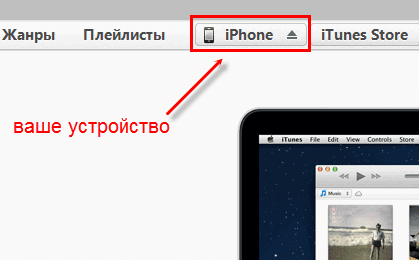
Ako ga zatim spojite na računalo iPad putem USB-a kada je iTunes isključen, to će uzrokovati njegovo pokretanje i automatski će detektirati gadget povezan s njim, te će ga također prikazati u obliku gumba poput ovog:
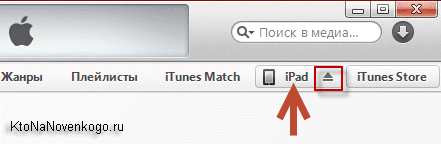
Na gumbu s desne strane nalazit će se trokut usmjeren prema gore (možda ste vidjeli ovako nešto na CD playerima, gdje se koristilo za izbacivanje medija). Prvo sam slučajno kliknuo na njega, očekujući da će se pojaviti. kontekstni izbornik, ali umjesto toga gumb je nestao i moj iPad se odspojio s računala.
Morao sam zatvoriti i ponovno otvoriti iTunes kako bih se ponovno povezao sa svojim tabletom. Morate kliknuti malo ulijevo i tada će vam se otvoriti sva raznolikost unutarnjeg svijeta vašeg gadgeta. Na prvoj kartici "Pregled" otvara se stranica s njegovim nazivom i modelom, kao i sa svim ostalim podacima. Napunjenost baterije, kapacitet, serijski broj.

Možete ga ažurirati odmah softver svoj gadget (provjerite dostupnost i preuzmite novi iOS verzija) ili vratite njegovo stanje na tvorničke postavke (gumb “Restore iPad”), odnosno obrišite sve osobne podatke i dovedite uređaj u stanje u kojem ste ga kupili (nažalost, ovo se ne odnosi na ogrebotine).
Ispada da odavde možete kontrolirati i svoju "jabuku". stvoriti sigurnosne kopije ili se od njih oporaviti. Možete ih čak šifrirati za veću pouzdanost ako su pohranjeni na iPhoneu ili Podaci za iPad su povjerljivi. iTunes će prema zadanim postavkama stvoriti sliku vašeg tableta ili telefona na računalu, ali važne podatke možete spremiti i u oblak koji Apple naziva iCloud.
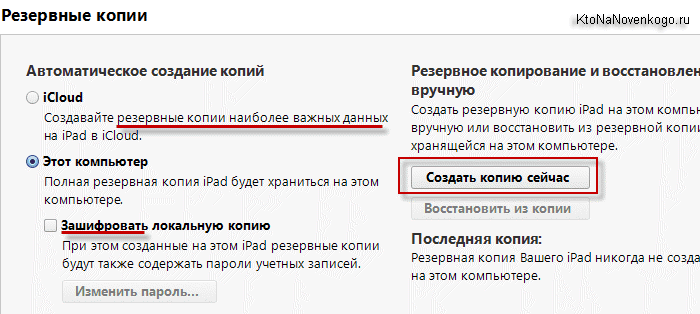
Napravite sigurnosne kopije ( sinkronizirajte iPhone, iPod ili iPad s iTunesom) vrlo je važno jer ako izgubite podatke ili kupite nova verzija gadget, možemo ponovno preuzeti sve programe - u ovom slučaju nećemo morati sve ponovno tražiti i kupovati.
Štoviše, kao što je prikazano na snimci zaslona koja se nalazi ispod (druga), to će biti moguće postaviti automatsku sinkronizaciju odmah kada povežete uređaj (putem USB-a), a također možete postaviti wi-fi sinkronizaciju između vašeg računala s iTunesom i vašeg iPhonea.
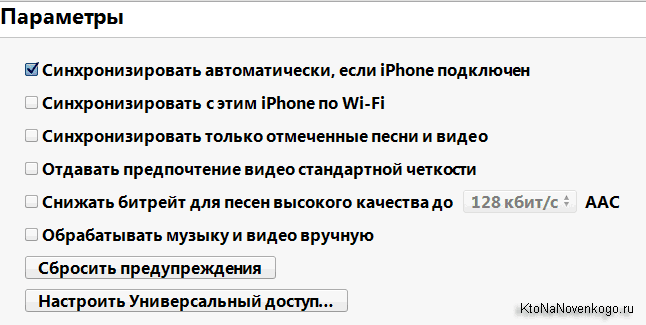
Svi ti podaci mogu se pohraniti ne samo na računalu, već iu pohrana u oblaku, takozvani iCloud.

Uz njegovu pomoć možete preuzeti neke podatke, na primjer, spremanja za igre izravno na gadget bez povezivanja s računalom putem Interneta.
Kako sinkronizirati iPhone, iPod ili iPad s iTunesom?
Također na dnu se nalazi vrlo zgodna i zanimljiva ploča, ovdje možemo jasno razumjeti što točno zauzima prostor Unutarnja memorija i koliko. Također možete kliknuti gumb "Sinkroniziraj".

A što će se točno sinkronizirati između računala i iPhonea, iPoda ili iPada? Pa, ovo ovisi o vama - samo prođite kroz sve ostale kartice gornji izbornik i potvrdite okvire na pravim mjestima.
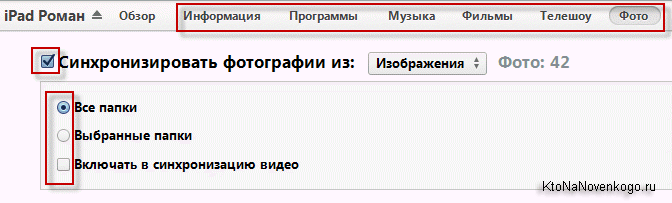
Ispostavilo se da ovdje možete preuzeti glazbu, video ili fotografije s računala na uređaj i natrag, ali ne samo to. Štoviše, postoji prilika stvoriti vlastitu glazbenu biblioteku(ne iz zapisa kupljenih u Apple trgovini, već iz naših vlastitih zapisa koji žive na vašem računalu).
Da biste to učinili, otvorite mapu sa svojom glazbom u Exploreru (ili Total Commanderu), au iTunesu idite na karticu "Glazba".

Nakon toga odaberite sve potrebne staze u exploreru i povucite ih na prazan prostor u programu, kao što je prikazano na snimci zaslona.

Neke vrste glazbe iTunes datoteke ponudit će pretvaranje u format prikladan za ovaj program:

Ovu glazbu možete uređivati, pa čak i slušati izravno u iTunesu. Pritisnite bilo koju ikonu glazbene datoteke desni klik miša i odaberite "Play" iz kontekstnog izbornika. Igrač će se pojaviti na gornjoj ploči, gdje je bila zagrizena jabuka.
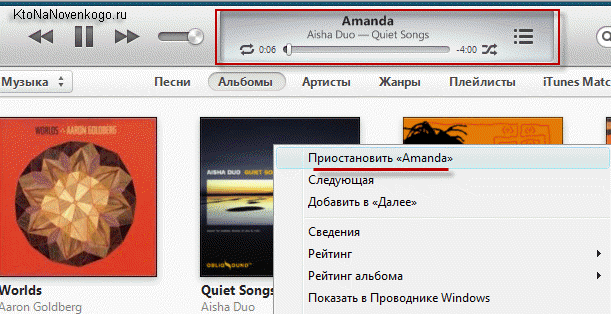
Ako kliknete na strelicu upravo u ovom playeru, otvorit će vam se prozor u kojem možete odabrati koja će se glazba za koju puštati. Ako niste zadovoljni ovim “sivim notama” umjesto naslovnice omiljenog benda, možete je promijeniti kao i ime.
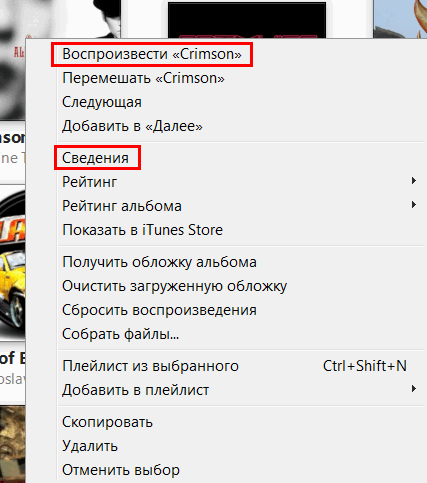
Da biste to učinili, ponovno kliknite desnom tipkom miša na ikonu i odaberite "Detalji". Otvorit će se prozor u koji možete upisati naslov, album itd. Za promjenu naslovnice prvo kopirajte željenu sliku, zatim idite na karticu naslovnice i kliknite Zalijepi. Ljepota.
Da biste tu glazbu prenijeli na svoj uređaj, kliknite na gumb uređaja (Iphone ili iPad) u gornjem desnom kutu, au prozoru koji se otvori idite na karticu “Glazba” gdje možete odrediti što točno želite kopirati. Pa, za početak sinkronizacije kliknite na gumb "Spreman", koji se nalazi u gornjem desnom kutu prozora.
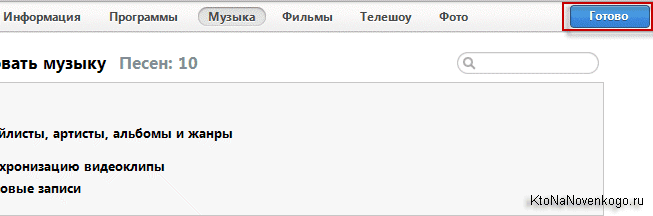
Ako je sve uspjelo, tada će se umjesto playera pojaviti traka koja prikazuje učitavanje glazbe.
Odlično, imate glazbu na svom iPhoneu ili iPadu. A Ne želite sinkronizirati filmove putem iTunesa? Proces prijenosa videa na gadget približno je isti kao i prijenos glazbe, u gornjem lijevom kutu nalazimo gumb i tamo odabiremo "Filmovi". Na isti način kao i u slučaju glazbe, povucite videodatoteke u program i kliknite na gumb "Završi". Na isti način možete preuzeti knjige.
iTunes i App Store
Filmovi, knjige, glazba - sve je tu. Ali što je još potrebno za potpunu sreću? Naravno, pristup trgovini s milijunima aplikacija za svačiji ukus, koje se mogu dobiti i s gadgeta i s računala pomoću iTunesa.
Pritisnimo tipku "iTunes trgovina", koji se nalazi u gornjem desnom kutu. Pred nama se otvara trgovina u kojoj možete kupiti filmove, glazbu i aplikacije. Već imamo filmove s glazbom, pa kliknite "Trgovina aplikacijama".
Veliki natpisi na vrhu nove su i popularne aplikacije. S desne strane možete odabrati kategoriju ili, spuštajući se malo niže, drugi odjeljak. Ako si htio jebati besplatna aplikacija, zatim pritisnite Gumb "Preuzmi" ili "Kupi"., u slučaju da se plaća. Da biste ga instalirali, morat ćete unijeti lozinku koju ste izradili ranije prilikom izrade Apple ID-a.

Preuzeti ili kupljeni program živjet će u vašem Apple račun ID, a uvijek možete instalirajte ga na svoj gadget. Da biste to učinili, povežite ga s računalom i idite na karticu Aplikacije u iTunesu. Vizualno ili pomoću trake za pretraživanje pronađite aplikaciju koju ste upravo preuzeli i kliknite gumb "Instaliraj" nasuprot njoj.
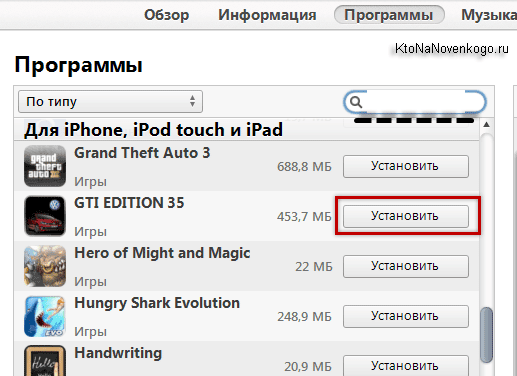
Ako trebate instalirati bilo koju drugu aplikaciju ili igru iz iTunes-a na svoj iPhone ili iPad, također kliknite na gumb "Instaliraj" nasuprot njima. Tekst će se promijeniti u "Bit će instaliran." Zatim idite dolje i kliknite na gumb "Primijeni" koji se nalazi tamo.

Započet će proces sinkronizacije tijekom kojeg će vaša nova aplikacija biti uspješno instalirana na vaš gadget.
Općenito, nitko vas ne sprječava da se povežete s internetom putem Wi-Fi veze i pregledavate App Store izravno sa svog Apple gadgeta u potrazi za potrebnim softverom ili igrama. Međutim, raznolikost opcija samo povećava udobnost.
Poboljšanje upotrebljivosti iTunesa i App Storea
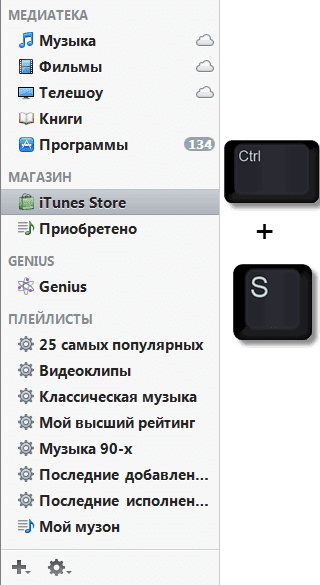
Pa, sada možete koristiti, na prvi pogled, vrlo složen i sofisticiran program, ali na kraju, zgodan i funkcionalan. Možda je ovo sve što sam vam htio reći o desnoj ruci vlasnika Appleovih proizvoda.
Usput, ako trebate preuzeti slike i videozapise snimljene na njemu s vašeg iPhonea ili iPada na svoje računalo, a imate i račun u Dropboxu ili Yandex Driveu, tada će biti dovoljno instalirati odgovarajući mobilna aplikacija i omogućit će vam da to učinite automatski. Pročitajte više o tome i.
Sretno ti! Vidimo se uskoro na stranicama bloga
Poslati
Cool
Veza
Mucanje
Apple ID je potreban za sve vlasnike Apple uređaja. Bez njega je nemoguće preuzeti aplikaciju ili glazbu, kupiti film ili knjigu ili koristiti mrežni servis iCloud. Osim toga, sa koristeći Apple Korisnici ID-a mogu naručiti proizvode u Apple maloprodajnim trgovinama. U ovom materijalu ćemo pogledati dva načina za stvaranje Apple ID-a bez kreditne kartice, a također ćemo opisati moguće greške Prilikom registracije…
Vrijedno je napomenuti da je postupak stvaranja novog identifikatora prilično jednostavan. Korisnici moraju ispuniti brojna polja i smisliti lozinku. Mnoge zbunjuje potreba za unosom podataka o platnoj kartici prilikom registracije. Ovaj je korak potreban za kupnju u iTunes Storeu. Ali ako žele, korisnici ne mogu ispuniti ovu stavku. Da biste to učinili, morate upotrijebiti mali trik.
Postoje dva načina za izradu Apple ID-a: mobilni uređaj ili sa koristeći iTunes. Međutim, željeli bismo odmah istaknuti nekoliko ključnih značajki:
Prilikom registracije obavezno navedite Vaš postojeći E-mail. U budućnosti ćete dobiti poveznicu za dovršetak registracije.
Apple vam ne dopušta registraciju Apple ID-a mlađima od 13 godina. Osim toga, neka ograničenja vrijede za korisnike mlađe od 18 godina.
2. Pokrenite aplikaciju i idite na odjeljak App Store.
3. Odaberite bilo koju besplatnu aplikaciju.
4. Pritisnite gumb "Preuzmi".
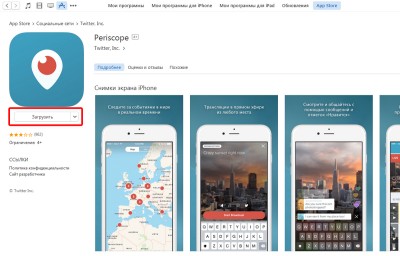
5. U novom prozoru kliknite Create Apple ID.

6. Označite okvir "Pročitao sam i prihvaćam ove uvjete i odredbe", a zatim pritisnite gumb "Prihvaćam".
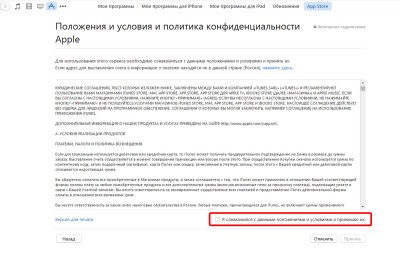
7. Ovdje trebate ispuniti niz polja. Među njima su e-mail, lozinka, datum rođenja itd. Važno je napomenuti da su sva polja u ovom odjeljku obavezna.
- Lozinka za Apple ID mora sadržavati najmanje 8 znakova.
- Lozinka mora sadržavati brojeve (1,2,3,4,5,6,7,8,9)
- Lozinka mora sadržavati mala slova (mala slova)
- Lozinka mora sadržavati velika slova (CAPITAL)

8. Kod načina plaćanja označite “ne”.
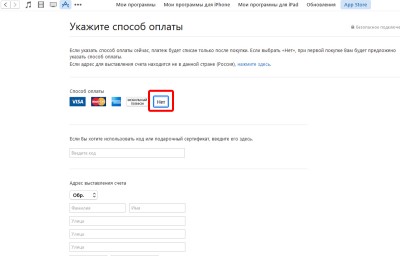
Ako opcija "ne" nije dostupna, provjerite regionalne postavke. Ako navedete rusku adresu, provjerite postoji li ruska zastava u donjem desnom kutu programa. Klikom na ikonu zastavice možete promijeniti regiju u željenu.
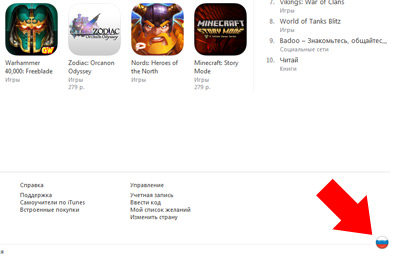
9. Pritisnite gumb Create Apple ID.
10. Nakon toga na adresu E-mail, naveden kao identifikator, bit će poslana e-pošta s vezom za potvrdu registracije.
Važno je napomenuti da u trgovini iTumes Store možete kupovati ne samo kreditnim karticama. Dostupno i za prodaju posebne kartice pod nazivom Gift ID ili Darovne kartice iTunes, u apoenima od 500 do 3000 rubalja. Međutim, kada ih kupujete, morate imati na umu da postoje darovne kartice za prodaju za različite odjeljke iTunes Storea i kartice za RU regiju nisu prikladne za kupnju u regiji SAD i obrnuto.
Moje ime je Sergey i danas ću vam pokazati kako možete stvoriti Apple ID na svom iPhoneu i računalu. Odnosno, razmotrit ćemo zasebno, prvo opciju s iPhoneom, a zatim s računalom.
Ovdje nema ništa komplicirano, ali opet je tema relevantna. Gledao sam statistiku i svaki mjesec nekoliko tisuća ljudi Na internetu traže informacije o tome kako stvoriti Apple ID, posebice bez kreditne kartice.
Pa, idemo!
Kako stvoriti Apple ID na iPhoneu?
Prije svega, pogledajmo sve ovo na iPhoneu. Pa uzmimo pametni telefon i ponavljajmo za mnom. Pronašli smo standardna aplikacija App Store i pokrenite ga.

Ovdje na samom početku važna točka. Morate odabrati besplatnu aplikaciju i otići na stranicu za preuzimanje. Zatim ću vam reći zašto to radimo.
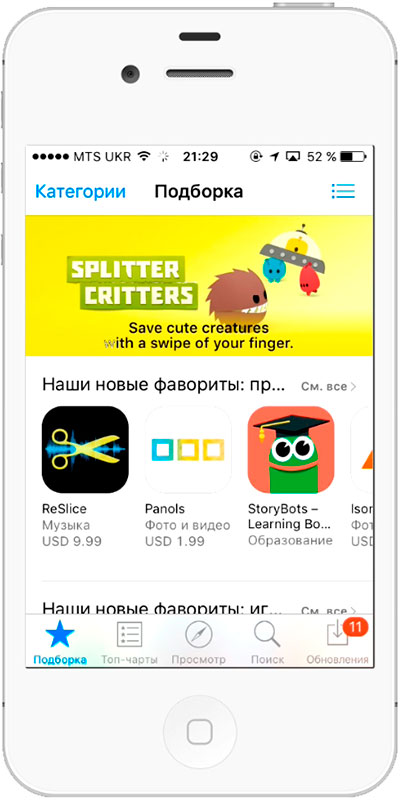
Izabrao sam ovu igračku. Kliknite Preuzmi i nakon sekunde Instaliraj.

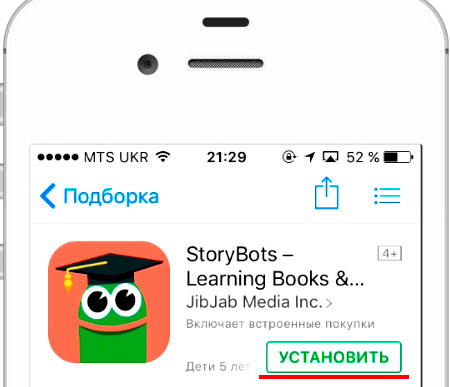
Rečeno nam je da se moramo prijaviti ili "Stvorite Apple ID." Naravno, kliknite na drugu točku.
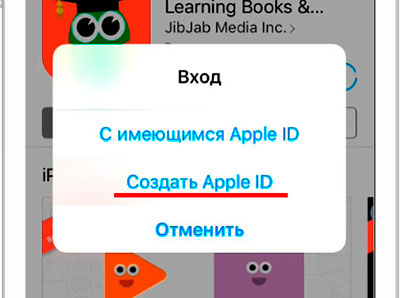
Počinje proces registracije. Prvo što trebate učiniti je odabrati državu. Izabrat ću Ukrajinu. Ako vam, na primjer, treba Rusija, najvjerojatnije će se automatski zamijeniti, a ako ne, pomičite se kroz popis i pronađite željenu zemlju. Nakon odabira kliknite Dalje.
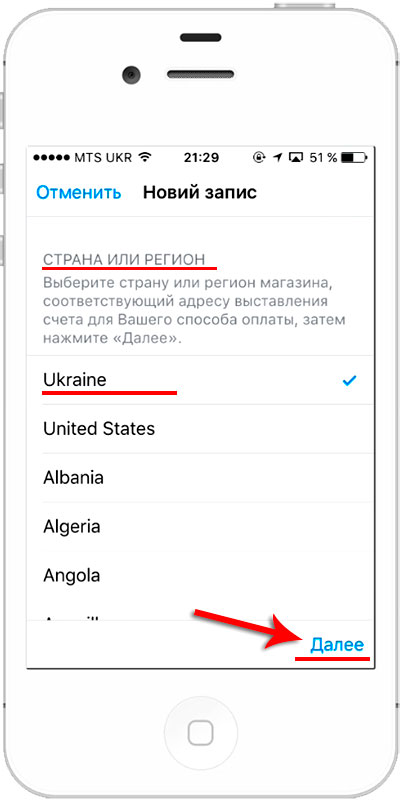
Prihvaćamo uvjete sporazuma. Pritisnite Prihvati i ponovno Prihvati.
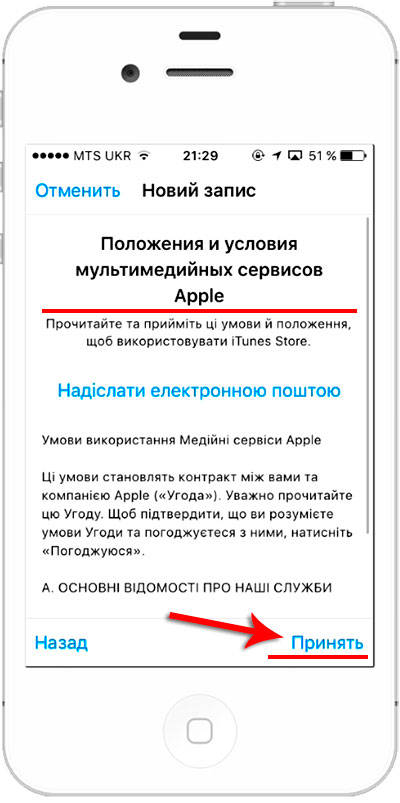
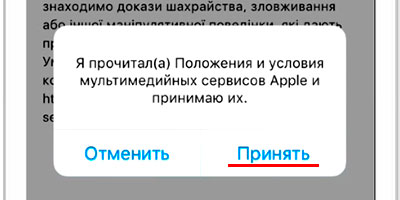
Zatim morate unijeti svoju pravu adresu e-pošte. Preporučujem korištenje e-pošte s Gmaila. Smišljamo lozinku. Ovdje napominjemo da lozinka mora sadržavati i slova i brojke i mora imati barem jedno veliko slovo, odnosno veliko slovo. Na primjer, stvorio sam lozinku Testpass1234.

Idem niže i ovdje, radi sigurnosti, morate odabrati tri različita pitanja i odgovoriti na njih. Ti će vam podaci biti potrebni ako iznenada izgubite pristup svom Apple ID-u, odnosno ako, primjerice, zaboravite lozinku ili nešto slično.

Ispunite odgovore na pitanja i idite još niže. Ovdje možete unijeti dodatnu e-poštu, ali to nije obavezno.

Ispod unesite svoj datum rođenja. Imajte na umu da ako ste mlađi od 18 godina, nećete se moći registrirati. Stoga navedite godinu tako da imate 18 godina.
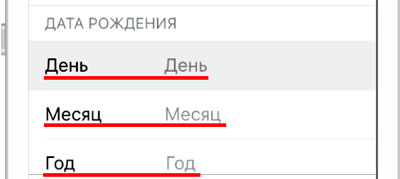
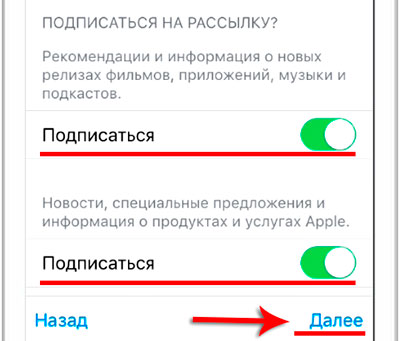
Sljedeći korak u registraciji je dodavanje kreditne kartice za vaš Apple ID. Sjećate se da smo na početku pokušali preuzeti besplatnu aplikaciju. To smo učinili kako bi ovdje postojala mogućnost da ne navedete svoju karticu. Ovdje postoji opcija Ne. Izaberimo njega!
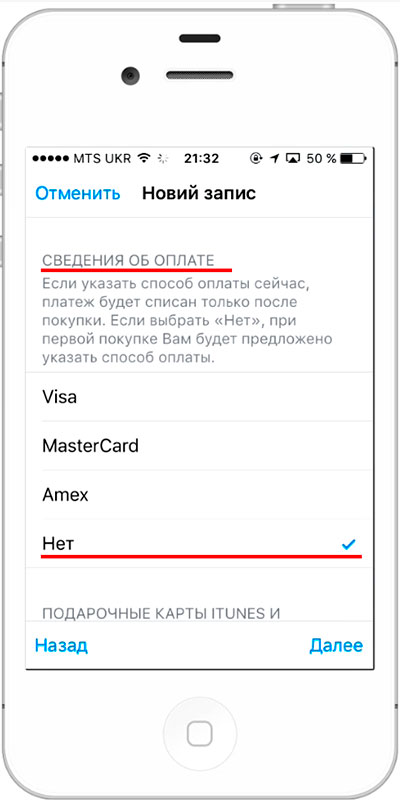
Odabrali smo ga, idite dolje i unesite svoje podatke. Ime, prezime, ulica, kućni broj, grad i poštanski broj.

I ispod nas se također traži da unesemo broj mobilnog telefona. Pokušat ću predstaviti nepravu, nadam se da će uspjeti. Dakle, čini se da ovdje ne trebate ispuniti ništa drugo. Pritisnite Dalje.

Rečeno nam je da je e-pošta za potvrdu poslana na našu e-poštu. Morate slijediti poveznicu tamo.

Odmah sam primio poruku na e-mail, moram tamo pronaći poveznicu za potvrdu. Kliknite "Potvrdi adresu".
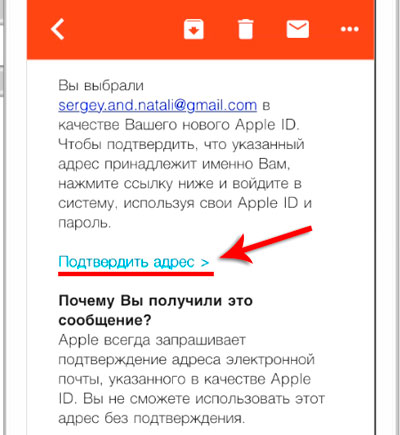
Unesite lozinku koju ste koristili prilikom registracije.
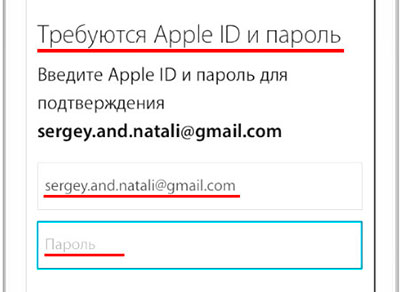

I račun je potvrđen. Vraća nas u App Store i ponovno traži unos lozinke, nemojte se iznenaditi, ovdje je uvijek potrebna lozinka. Ponekad se pitam koliko je vremena potrebno za unos lozinke svaki put.
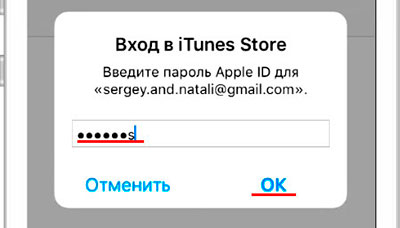
Sada pokušavamo ponovno instalirati i preuzeti ovu igračku.
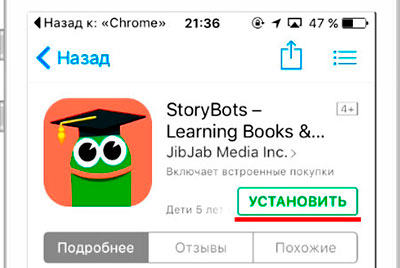
Ne, samo se šale, morate ponovno unijeti lozinku. U REDU.
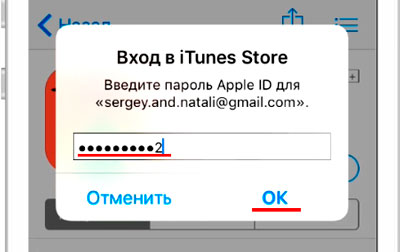
Dakle, lozinku možete zapamtiti 15 minuta. Oooh... cijelih 15 minuta, neće me tražiti lozinku. Stvarno. Fino.
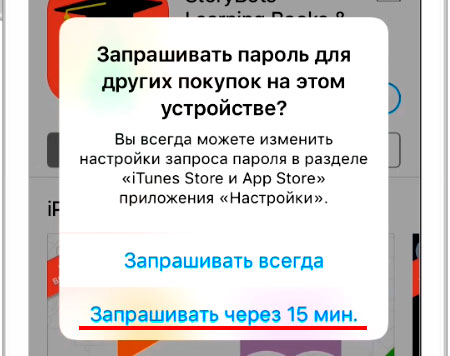

Pa, sve je spremno, idite na posljednji ekran i evo naše preuzete i instalirane igre.

Usput, ako se vratimo na prvu stranicu App Store Selection i spustimo se do samog dna, možemo se uvjeriti da smo sada prijavljeni na Apple ID.
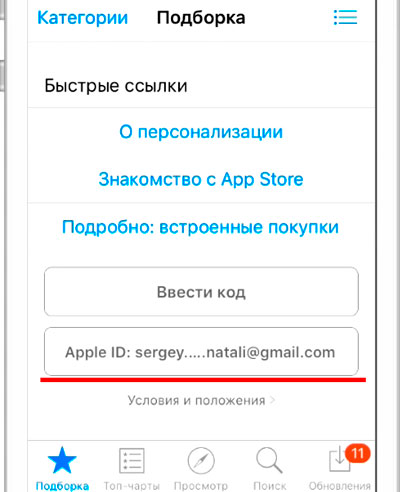
Kako kreirati Apple ID s računala?
Ako naiđete na pogreške prilikom kreiranja Apple ID-a na svom iPhoneu ili vam jednostavno nije ugodno unositi sve podatke na svoj telefon, možete kreirati Apple ID sa svog računala. Čini mi se da je to još lakše!
Idite na Appleovo web mjesto https://appleid.apple.com i pronađite vezu Create Apple ID. Pritisnimo ga.
Baš kao i kod stvaranja Apple ID-a na iPhoneu, ovdje moramo ispuniti hrpu polja. E-pošta, lozinka, odgovori na 3 sigurnosna pitanja i sigurnosni kod. Ispunite ga i kliknite Nastavi.
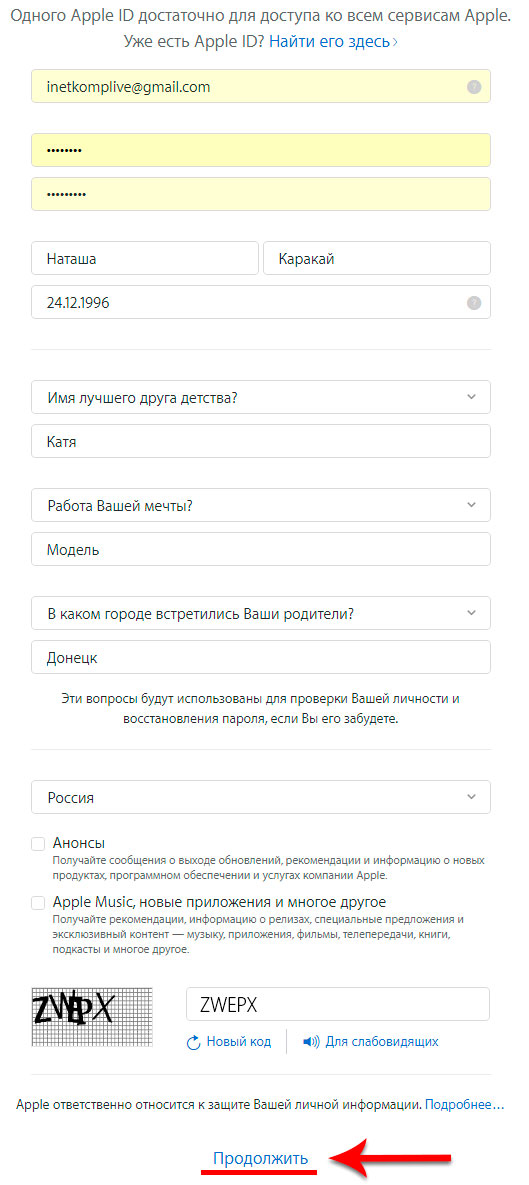
Za potvrdu adrese potrebno je unijeti šifru koja mi je poslana na mail.
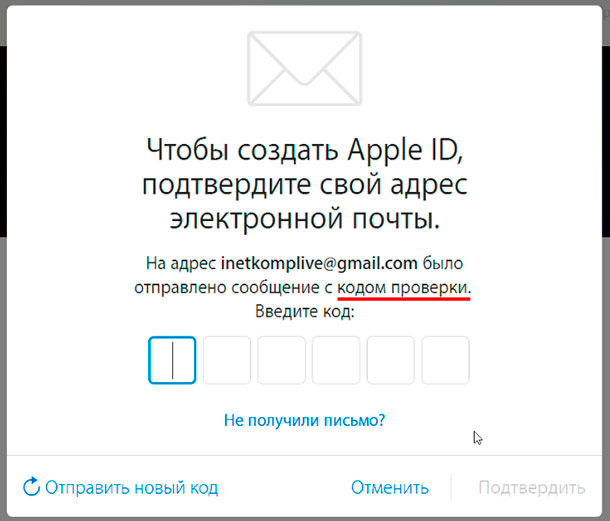
Našao sam kod i on je 619221.
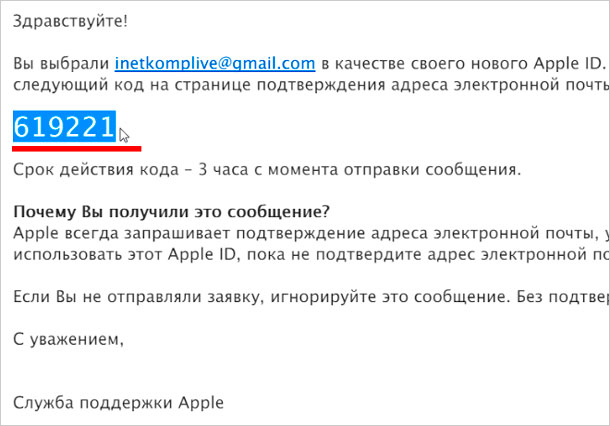
Vraćam se i upisujem u obrazac.

Pa to je to. Mi unutra u ovom slučaju Nisu me čak ni pitali da dam podatke o kartici, ime, adresu. Iako ima i ovih podataka za dodati.

Pa, vratimo se sada na iPhone i vidimo hoće li nas pustiti s ovim korisničkim imenom i lozinkom.
Ponovno pokrećemo App Store i idemo na samo dno. Pritisnite Prijava i ispunite.


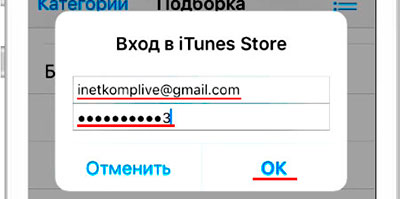
Rečeno nam je da ovaj Apple ID još nije korišten u iTunes Storeu i moramo kliknuti View.

Ipak, morate odabrati državu, prihvatiti uvjete ugovora i unijeti svoje podatke. To je zato što vas neće pustiti bez njih. Morate barem navesti državu, unijeti ime, adresu i grad.
Nakon popunjavanja svih polja, rečeno nam je da je račun za iTunes Store sada kreiran.

Sada možete pokušati preuzeti nešto s ovim Apple ID-om.
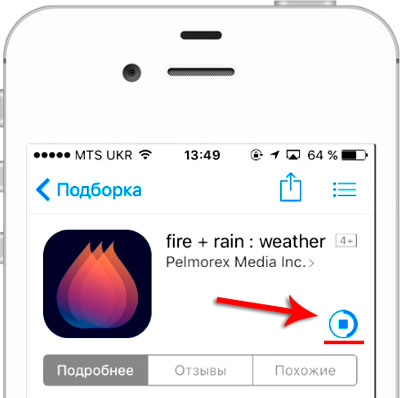
Pa, kao što vidite, možete se registrirati i na iPhoneu i na računalu.
Registracija za iTunes Store u iTunesu
Postoji još jedan način registracije. Ako trebamo izraditi Apple ID tako da kasnije ne moramo unositi druge podatke na telefonu, tada se za to moramo registrirati na računalu putem programa iTunes. Sjetio sam se kada sam se prvi put registrirao za preuzimanje aplikacija, učinio sam to preko iTunes programa.
Tamo također možete odabrati besplatnu aplikaciju i pokušati je preuzeti; od nas će se tražiti da se prijavite ili stvorite novi račun. Naravno, odabiremo kreiranje računa i ispunjavamo polja koja su nam već poznata.

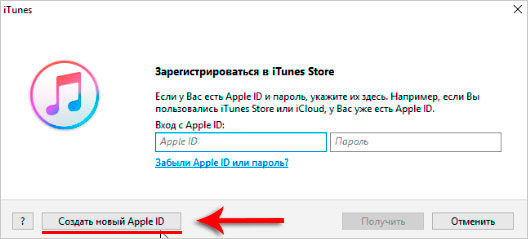
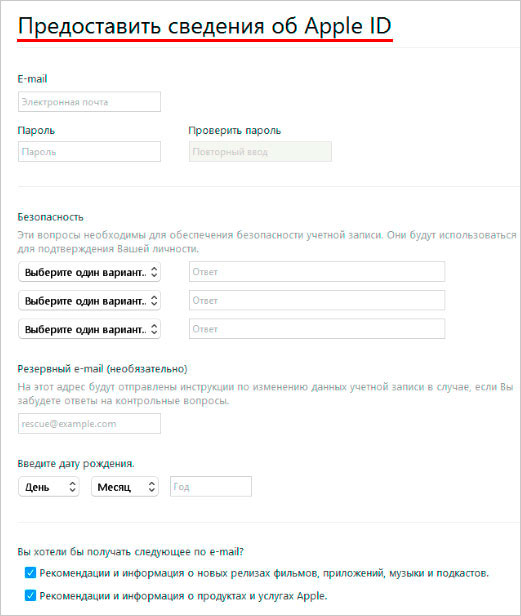
Pa prijatelji, pozabavili smo se ovim problemom i još jednom ću vas podsjetiti da kako se od vas ne bi tražili podaci o kartici u fazi registracije, ali postoji opcija NE, morate se sjetiti odabrati besplatnu aplikaciju na početku.
To je sve, stvaranje Apple ID-a na iPhoneu ili računalu vrlo je jednostavno. Vidimo se u novim lekcijama i člancima. Pozdrav!
Svaki korisnik Apple gadgeta prije ili kasnije susreće Apple ID. Registracija ovoga račun potrebno koristiti usluge tvrtke. Ako ga nemate, onda nećete moći preuzeti čak ni besplatnu aplikaciju iz AppStorea. Prvi korak nakon aktivacije uređaja može se smatrati stvaranjem ID-a računa.
Izrada Apple ID-a putem računala
Račun možete izraditi na nekoliko načina: pomoću računala i izravno sa svog uređaja. Prilikom registracije možete navesti bankovna kartica za kupnju ili se možete registrirati bez povezivanja kartice. Kako biste kreirali Apple ID sa svog računala trebat će vam: važeći elektronička pošta, PC s instaliranim Trenutna verzija iTunes programi, pristup internetu s dobrom brzinom, vrijeme za registraciju.
Pronađite i instalirajte Najnovija verzija iTunes. Možete ga pronaći na službenim stranicama tvrtke. Distribuira se besplatno. Pokrenite ga na računalu. U radnom području nalazi se ploča u gornjem lijevom kutu. Kliknite na ikonu "AppStore". Pregledajte predloženi izbor besplatnih aplikacija i kliknite "preuzmi" pored one koju želite.
Pojavit će se funkcionalni izbornik u kojem trebate kliknuti "kreiraj...". Nakon klika, trgovina će ponuditi na čitanje svoje uvjete korištenja. Pročitajte informacije, potvrdite okvir pokraj "pročitaj" i kliknite "prihvati". Sada faza registracije: unesite valjanu adresu e-pošte, izmislite složena lozinka. Tajna šifra mora sadržavati najmanje 8 znakova. Ne smiju postojati tri ista simbola u nizu. Ne smije odgovarati prijavi. Mora sadržavati brojeve. Moraju se koristiti velika i mala slova.
Unesite svoje osobne podatke. Kada navedete svoj datum rođenja, imajte na umu da Apple ID možete registrirati samo ako imate 13 godina ili više. U budućnosti, pri korištenju usluga, ovisno o vašoj dobi, postojat će prisutnost ili odsutnost dobna granica. Za registraciju s 13 godina potrebna je suglasnost roditelja ili skrbnika. Od 18. godine takav pristanak nije potreban.
Pročitajte korisnički ugovor i kliknite "Prihvaćam". Zatim odaberite svoja tajna pitanja i odgovorite na njih. Odgovore na pitanja bolje je zapisati na fizički medij i staviti na sigurno mjesto. Ove informacije mogu biti korisne za vraćanje pristupa u budućnosti. Nakon klika na “nastavi” morate naznačiti oblik plaćanja. Ako želite povezati bankovnu karticu, navedite njezine podatke. Ako se želite besplatno registrirati, kliknite na “ne” i kliknite na gumb na dnu radnog prozora “kreiraj...”.
Pismo s uputama bit će poslano na navedenu e-mail adresu (ID za prijavu). Ako ste naveli dodatni e-mail, tada će isto pismo biti poslano i na njega. Otvorite e-poštu i slijedite poveznicu za dovršetak registracije. Bit ćete obaviješteni da je vaš Apple ID uspješno aktiviran.
Kako kreirati Apple ID sa svog telefona?
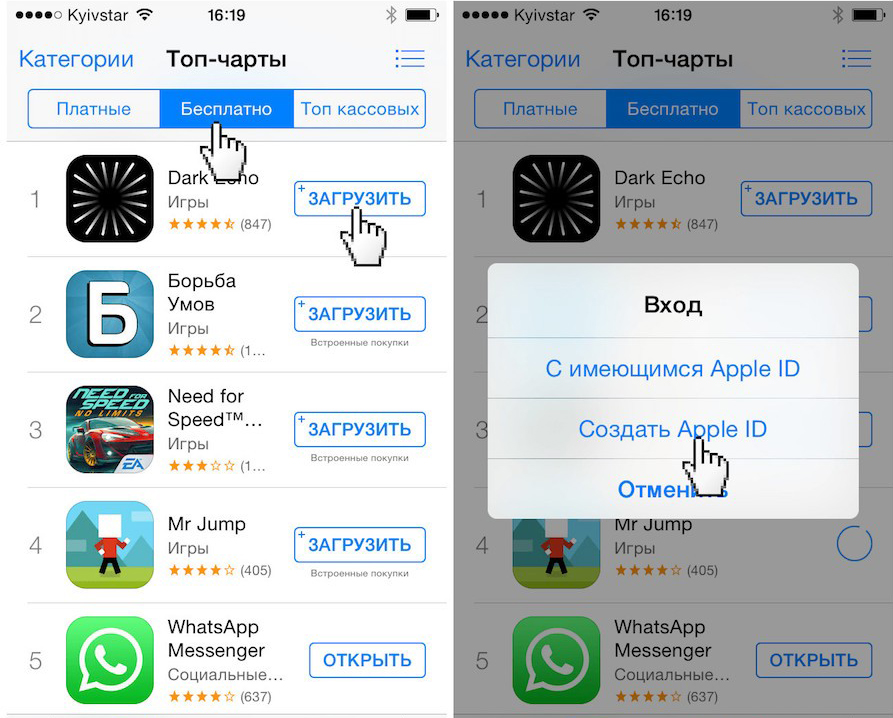
Račun možete registrirati izravno pomoću pametnog telefona. Trebat će vam: Apple iPhone, poštanska adresa, internetsku vezu i strpljenje. Na radnoj površini telefona kliknite na ikonu "AppStore". Pronađite bilo koju besplatnu aplikaciju i počnite je preuzimati. Kada se pojavi izbornik funkcija, s popisa odaberite "stvori novo". Zatim unesite svoju e-poštu (onu koju koristite) i unesite novu lozinku.
Zahtjevi za lozinku su gore opisani, molimo vas da ih uzmete u obzir. Zatim unesite svoje osobne podatke prema uputama. Čitati Uvjeti korištenja i prihvatite ga klikom na “Prihvaćam”. Nakon toga dajte odgovore na sigurnosna pitanja koja odaberete. Bolje je odgovore zapisati na papir i staviti na sigurno mjesto. Ove informacije će vam možda trebati ako zaboravite lozinku da biste je vratili. Zatim unesite svoju bankovnu karticu. Ako ga ne planirate koristiti, kliknite "ne" i "nastavi".
Pismo će biti poslano na vašu adresu e-pošte. U ovoj e-poruci morate slijediti poveznicu kako biste dovršili postupak registracije. Sada možete koristiti usluge tvrtke i u potpunosti uživati u mogućnostima svog telefona.
Svaki korisnik iOS-a treba Apple ID bez kojeg korisnik neće moći instalirati program na svoj gadget, kupovati u App Storeu ili komunicirati putem iMessagea. Ukratko, bez jedinstvenog Apple računa korisniku neće biti dostupna niti jedna usluga američke tvrtke. U ovom članku ćemo vam reći kako stvoriti, saznati i promijeniti ID na iPhoneu.
izrada ID-a
Možete stvoriti Apple ID koristeći iTunes na računalu ili izravno s uređaja. Pogledajmo obje metode.
Izradite ID putem iTunes-a
- Preuzmite iTunes sa službene Apple web stranice i instalirajte ga slijedeći upute čarobnjaka za instalaciju.
- Otvorite iTunes, u izborniku trgovine (iTunes Store) odaberite “Create an account” (Create an Apple ID).
- Dvaput kliknite “Nastavi”, prvim klikom potvrđujete želju za kreiranjem ID-a, drugim klikom prihvaćate korisnički ugovor.
- U prozoru koji se pojavi naznačite potrebne podatke - e-mail, lozinku (password), sigurnosno pitanje i odgovor (security Info), dodatni e-mail (po izboru spasilački e-mail), datum rođenja (unesite svoj datum rođenja ). U polju "Želite li primati sljedeće putem e-pošte?" označite okvir ako želite primati vijesti o tvrtki.
- Potvrdite postavke klikom na "Nastavi".
- U sljedećem prozoru morate unijeti podatke o plaćanju. Ti će se podaci koristiti za plaćanje kupnji u App Storeu i drugim Appleovim uslugama.
- Provjeravamo unesene podatke i kliknemo gumb "Stvori Apple ID". Svi! Učinjeno je!
Izradite ID putem iPhonea
- Idite na "Postavke", zatim "iTunes Store, App Store", odaberite "Stvori novi Apple ISKAZNICA".
- U sljedećim prozorima navedite državu registracije i potvrdite korisnički ugovor, kliknite "Dalje" i "Slažem se", respektivno.
- U sljedeće prozore unesite podatke slično kao u točkama 4 i 6 prethodnih uputa.
Savjet! Ako želite izraditi ID bez navođenja podataka o platnoj kartici, u polju „Način plaćanja“ odaberite „Ništa“. - Provjeravamo podatke i kliknemo "Dalje". Svi! ID je izrađen.
Kako saznati ID?
Odlučiti ovaj zadatak vrlo jednostavno: samo trebate otići na "Postavke" gadgeta i odabrati "iTunes Store, App Store". U prozoru koji se pojavi, Apple ID će biti napisan u gornjem polju.
Kako promijeniti ID?
Idite na stazu "Postavke/iTunes Store, App Store", odaberite polje Apple ID i odaberite "Odjava" s padajućeg izbornika. Prozor "iTunes Store, App Store" će se ažurirati, u njemu će se od vas tražiti da se prijavite pod drugim ID-om ili stvorite novi (pogledajte prve upute).
Općenito, stvaranje Apple ID-a i daljnja manipulacija njime nisu tako teški zadaci; možda se svaki korisnik može nositi s njima. Pročitajte više o radu s u člancima u našem odjeljku.
